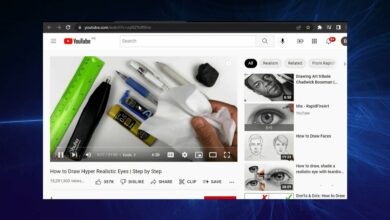Blog
Error de vapor no encontrado [Solved]
- A Extraviado Vapor se produce un error para algunos jugadores al intentar jugar Jade Empire, lo que puede causar mucho estrés.
- Ejecutar Steam con derechos de administrador puede ser una solución rápida a este molesto problema.
- Ya sea que la falla para encontrar Steam en Windows 10 ocurra en Jade Empire Special Edition o no, las soluciones son las mismas.
- Copiar un archivo .dll a la carpeta de instalación de su juego también puede resultar útil.

Jade Empire es un viejo juego de rol de acción que muchos jugadores todavía juegan en Windows.
Sin embargo, algunos usuarios han publicado en los foros de Steam y EA sobre un problema con el lanzamiento de Jade Empire para Steam. Cuando esos jugadores intentan jugar el juego, un Vapor no encontrado se produce el error.
¿Cómo puedo solucionar el problema de Steam de Jade Empire no encontrado?
1. Ejecuta Steam como administrador
- Haga clic con el botón derecho en el acceso directo de Steam y seleccione Abra la ubicación del archivo opción de menú contextual para ello.
- Luego haga clic derecho en Steam.exe y seleccione propiedad.
- Seleccionar Compatibilidad pestaña que se muestra directamente debajo.
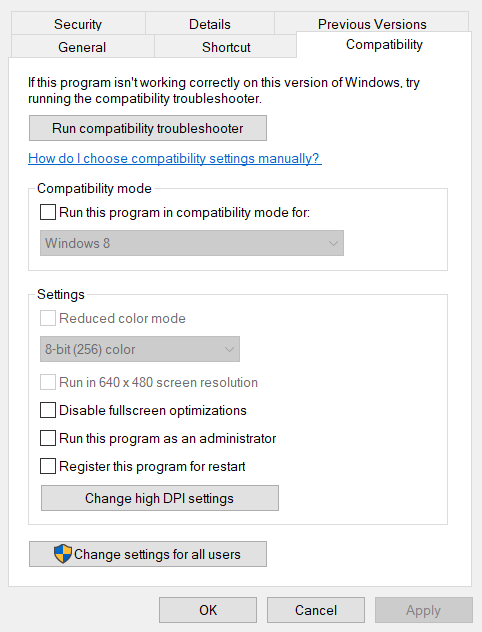
- Seguir adelante Ejecute este programa como administrador opción para seleccionarlo.
- seguir adelante aplicar botón y seleccione Bien opción de salida.
- Luego haga clic en el acceso directo de Steam para ejecutar ese software como administrador.
2. Copie el archivo Steam.dll en la carpeta Jade Empire
- Haga clic con el botón derecho en un acceso directo de Steam para seleccionar Abrir ubicación de archivo. La ruta de instalación predeterminada para la carpeta Steam es esta:
C:Program Files (x86)Steam - Luego haga clic derecho en el archivo Steam.dll y seleccione Copiar.
- A continuación, abra el software del cliente Steam.
- Hacer clic Biblioteca en vapor.
- Haga clic derecho en Jade Empire para seleccionar propiedad.
- Seleccionar Archivos locales pestaña que se muestra directamente debajo.
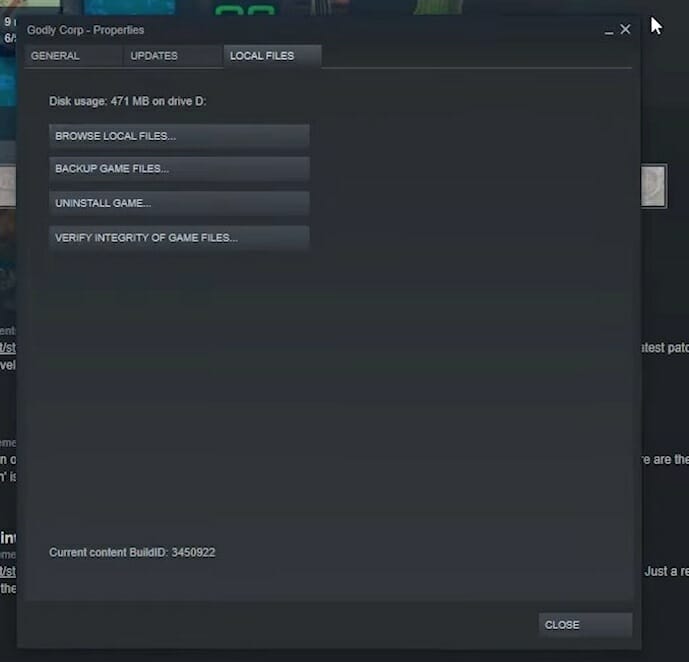
- Seguir adelante Explorar archivos locales botón para abrir la carpeta Jade Empire.
- Luego haga clic derecho en un espacio en la carpeta Jade Empire y seleccione Pegar para copiar el archivo Steam.dll en él.
3. Desactiva UAC
- Haga clic en Windows 10 Escriba escriba aquí para buscar en la barra de tareas para abrir esa herramienta.
- ingresar UAC en el cuadro de búsqueda.
- Seleccionar Cambiar los parámetros de control de tu cuenta de usuario para abrir la ventana en la instantánea directamente debajo.
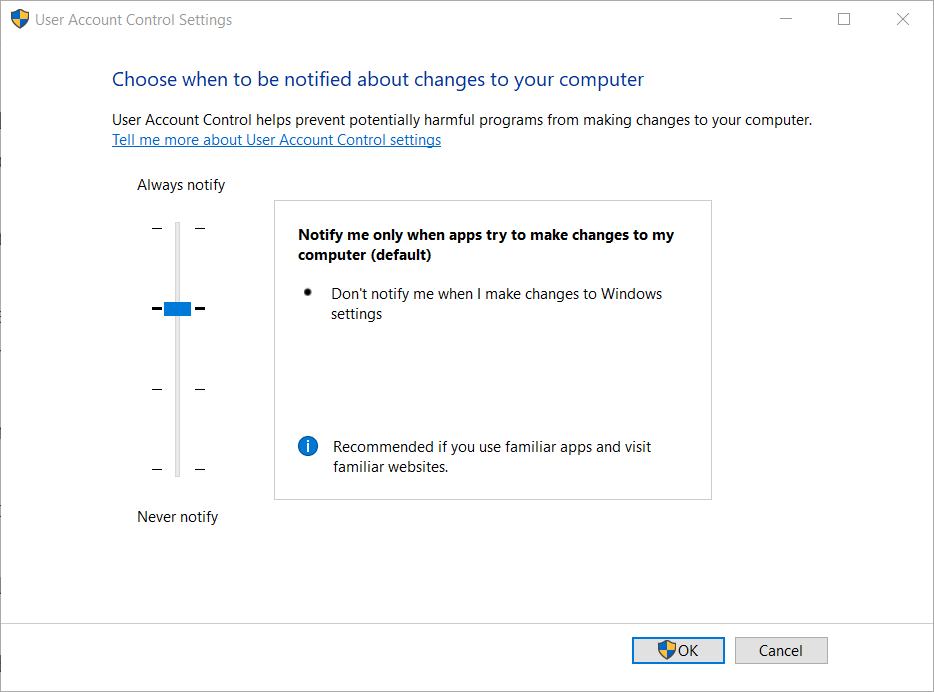
- Arrastre la barra UAC hacia abajo para Nunca notifique.
- Seguir adelante Bien opción para cerrar la ventana Configuración de control de cuentas de usuario.
- Luego intenta jugar Jade Empire con UAC deshabilitado.
4. Ejecuta Jade Empire en modo de compatibilidad
- Abra el software Steam.
- Haz clic en Steam Biblioteca sección.
- Haga clic derecho en Jade Empire y seleccione propiedad.
- Seguir adelante Explorar archivos locales botón encendido Archivos locales pestaña.
- A continuación, haga clic derecho en el archivo Jade Empire.exe en la carpeta que se abre y seleccione propiedad.
- Seleccionar Ejecute este programa en modo de compatibilidad opción en Compatibilidad pestaña.
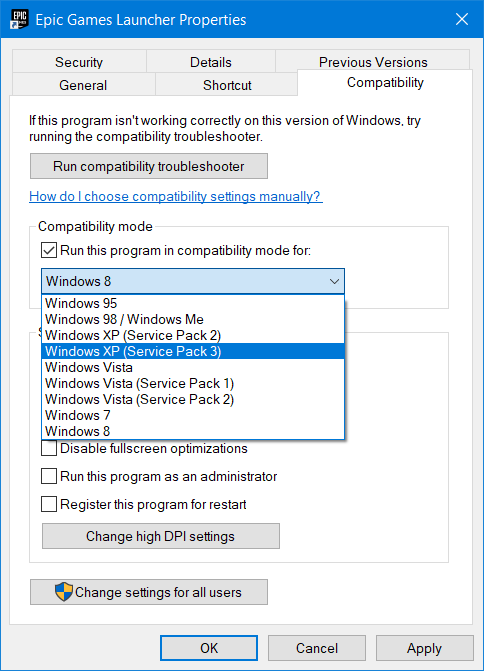
- Elegir Windows XP (Paquete de servicio 3) opción del menú desplegable de la plataforma.
- Seleccionar aplicar opción.
- Hacer clic Bien para cerrar la ventana.
5. Agregue una variable de ruta de Steam
- Introduce la palabra clave sistema en la herramienta de búsqueda de Windows 10.
- Hacer clic Sistema para abrir la ventana en la instantánea directamente debajo.
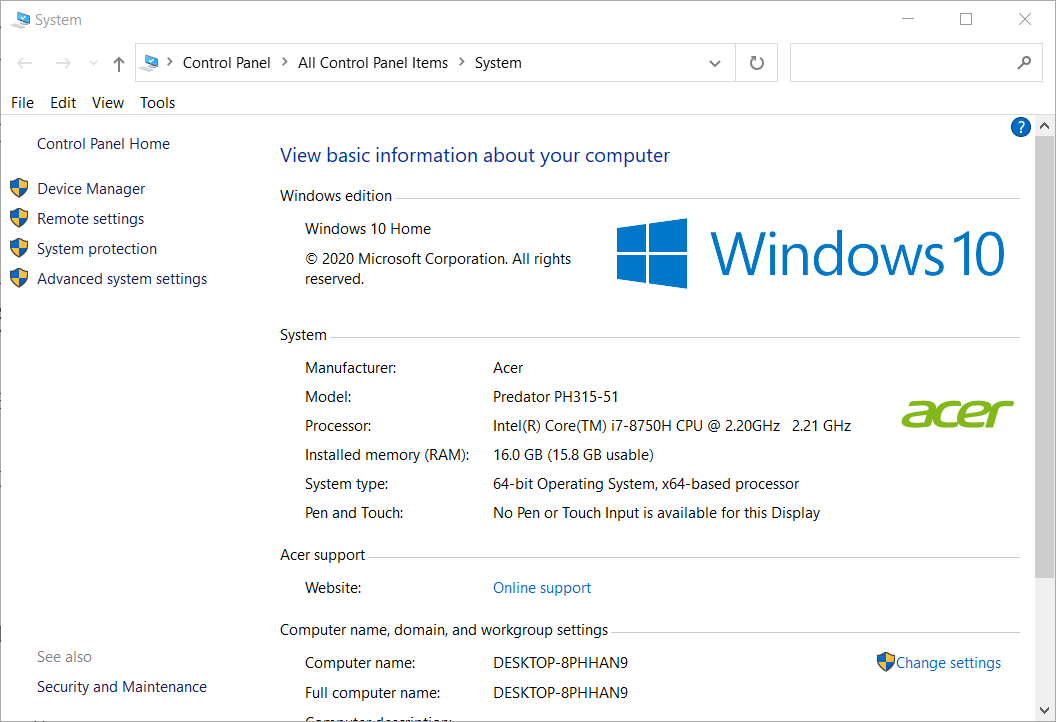
- Entonces presione Configuración avanzada del sistema.
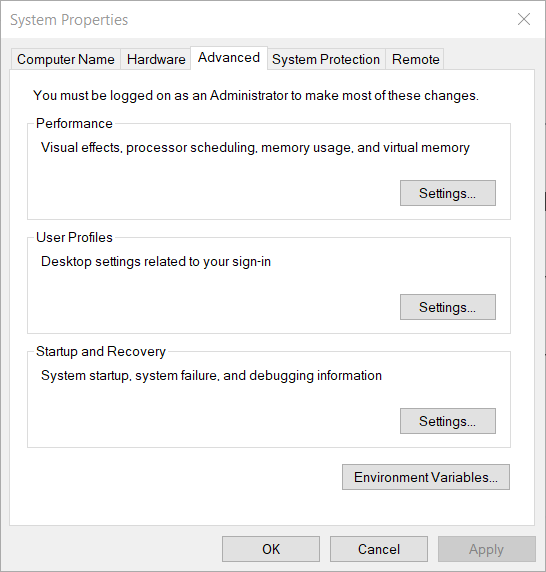
- Hacer clic Variables de entorno para abrir la ventana en la foto de abajo.
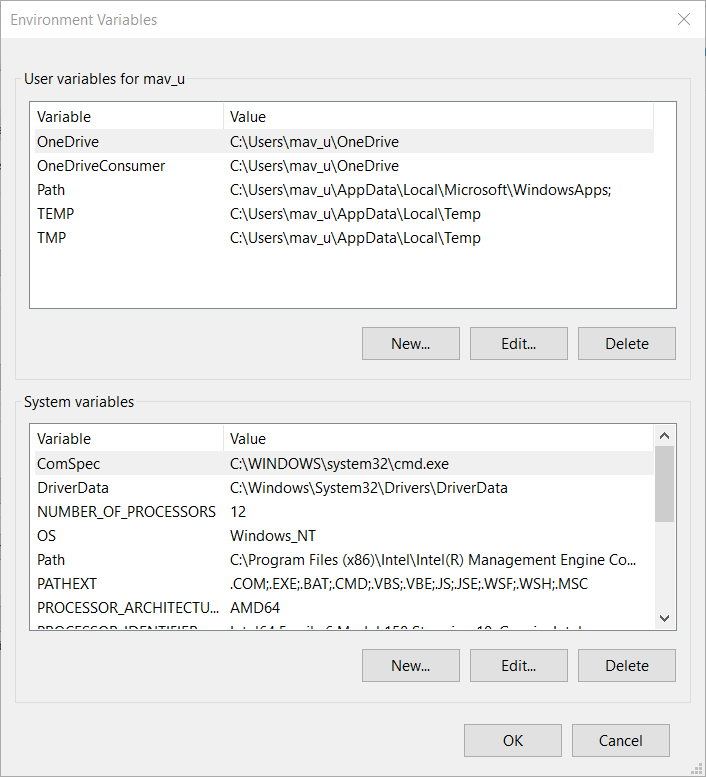
- Seleccionar CAMINO en el cuadro Variables de usuario.
- Seguir adelante Editar | X botón.
- Entonces presione Nuevo en la ventana Editar variables de entorno.
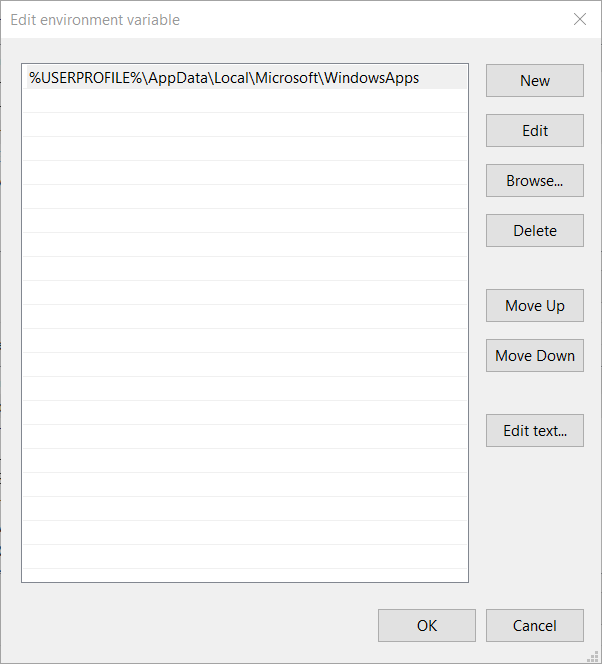
- Escriba o copie (Ctrl + C+) y pegue (Ctrl + V), la ruta completa a su carpeta de instalación de Steam. Haga clic con el botón derecho en un acceso directo de Steam y haga clic en Abra la ubicación del archivo si no está seguro de cuál es la ruta de su carpeta de Steam.
- seguir adelante Bien opción.
Estas son algunas de las mejores correcciones de Jade Empire Steam para Windows 10. Los jugadores han confirmado que las resoluciones anteriores pueden solucionar el problema de Jade Empire y Steam no se iniciará.
Si estas resoluciones funcionaron para otros jugadores, al menos uno probablemente arreglará lo mismo Vapor no encontrado error para ti
![Photo of Algo salió mal en Outlook [Full Guide]](https://kdkick.com/wp-content/uploads/2023/05/Algo-salio-mal-en-Outlook-Full-Guide-390x220.jpg)
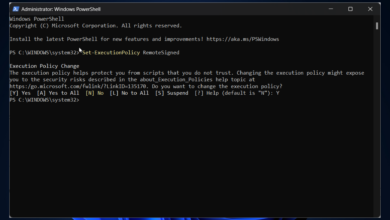
![Photo of El sistema no puede encontrar la unidad especificada [Full Guide]](https://kdkick.com/wp-content/uploads/2023/05/El-sistema-no-puede-encontrar-la-unidad-especificada-Full-Guide-390x220.jpg)